ಪರಿವಿಡಿ
ಕೆಲವೊಮ್ಮೆ, ನಾವು ಎಕ್ಸೆಲ್ ನಲ್ಲಿ ಹೆಚ್ಚಿನ ಸಂಖ್ಯೆಯ ಡೇಟಾವನ್ನು ಎದುರಿಸಬೇಕಾಗುತ್ತದೆ. ಡೇಟಾವು ಸಾಕಷ್ಟು ಸಾಲುಗಳು ಮತ್ತು ಕಾಲಮ್ಗಳನ್ನು ಒಳಗೊಂಡಿರಬಹುದು. ಅದಕ್ಕಾಗಿಯೇ, ನಾವು ಕೆಳಗೆ ಸ್ಕ್ರಾಲ್ ಮಾಡಿದಾಗ , ಹೆಡರ್ ಅದೃಶ್ಯವಾಗುತ್ತದೆ. ಆದರೆ, ಈ ಬಗ್ಗೆ ಭಯಪಡುವ ಅಗತ್ಯವಿಲ್ಲ. ಈ ಲೇಖನದಲ್ಲಿ, ಈ ಸಮಸ್ಯೆಯನ್ನು ತೊಡೆದುಹಾಕಲು 4 ತ್ವರಿತ ಮತ್ತು ಸರಳ ವಿಧಾನಗಳನ್ನು ನಾನು ನಿಮಗೆ ತೋರಿಸಲಿದ್ದೇನೆ. ಈ ಲೇಖನದಲ್ಲಿ, ಟ್ಯಾಬ್ ವೀಕ್ಷಿಸಿ , ಶಾರ್ಟ್ಕಟ್ ಕೀ , ಮ್ಯಾಜಿಕ್ ಫ್ರೀಜ್ ಬಟನ್<2 ಅನ್ನು ಬಳಸಿಕೊಂಡು ಎಕ್ಸೆಲ್ನಲ್ಲಿ ಮೇಲಿನ ಎರಡು ಸಾಲುಗಳನ್ನು ಫ್ರೀಜ್ ಮಾಡುವುದು ಹೇಗೆ ಎಂದು ನಾನು ನಿಮಗೆ ತೋರಿಸುತ್ತೇನೆ>, ಮತ್ತು VBA .
ನಿಮ್ಮ ಉತ್ತಮ ತಿಳುವಳಿಕೆಗಾಗಿ, ನಾವು ಕೊನೆಯ ಹೆಸರುಗಳು , ವಯಸ್ಸು , <ಒಳಗೊಂಡಿರುವ ಮಾದರಿ ಡೇಟಾ ಸೆಟ್ ಅನ್ನು ಬಳಸಲಿದ್ದೇವೆ 1>ಉದ್ಯೋಗಗಳು , ವೈವಾಹಿಕ ಸ್ಥಿತಿ , ಲಿಂಗ , ಮತ್ತು ದೇಶ .
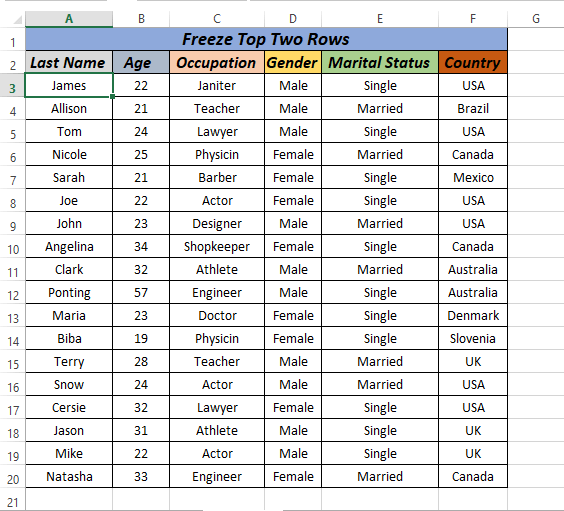
ಅಭ್ಯಾಸ ವರ್ಕ್ಬುಕ್ ಡೌನ್ಲೋಡ್ ಮಾಡಿ
Freeze_Top_Two_Rows.xlsm
4 ಎಕ್ಸೆಲ್ನಲ್ಲಿ ಅಗ್ರ ಎರಡು ಸಾಲುಗಳನ್ನು ಫ್ರೀಜ್ ಮಾಡಲು ತ್ವರಿತ ಮತ್ತು ಸುಲಭ ವಿಧಾನಗಳು
ವಿಧಾನ 1: ವೀಕ್ಷಣೆ ಟ್ಯಾಬ್ ಬಳಸಿ ಮೊದಲ ಎರಡು ಸಾಲುಗಳನ್ನು ಫ್ರೀಜ್ ಮಾಡಿ
ಎಕ್ಸೆಲ್ ಕೆಲವು ಇನ್-ಬಿಲ್ಟ್ ವೈಶಿಷ್ಟ್ಯಗಳನ್ನು ಗೆ ಯಾವುದೇ ಸಂಖ್ಯೆಯ ಸಾಲುಗಳನ್ನು ಫ್ರೀಜ್ ಮಾಡುತ್ತದೆ ಅಥವಾ ಕಾಲಮ್ಗಳು. ಈ ಡೇಟಾ ಸೆಟ್ನಲ್ಲಿ, ನಾವು ಮೇಲಿನ ಎರಡು ಸಾಲುಗಳನ್ನು ಫ್ರೀಜ್ ಮಾಡಲು ಬಯಸುತ್ತೇವೆ. ಆದ್ದರಿಂದ, ನೀವು ಇದನ್ನು ಹೇಗೆ ಮಾಡುತ್ತೀರಿ ಎಂಬುದು ಪ್ರಶ್ನೆಯಾಗಿದೆ.
ಮೊದಲು, ನೀವು ಸಾಲುಗಳನ್ನು ಫ್ರೀಜ್ ಮಾಡಲು ಬಯಸುವ ಸೆಲ್ನ ಕೆಳಗೆ ಕ್ಲಿಕ್ ಮಾಡಿ. ಈ ಡೇಟಾ ಸೆಟ್ಗಾಗಿ ಸೆಲ್ A3 ಮೇಲೆ ಕ್ಲಿಕ್ ಮಾಡಿ.
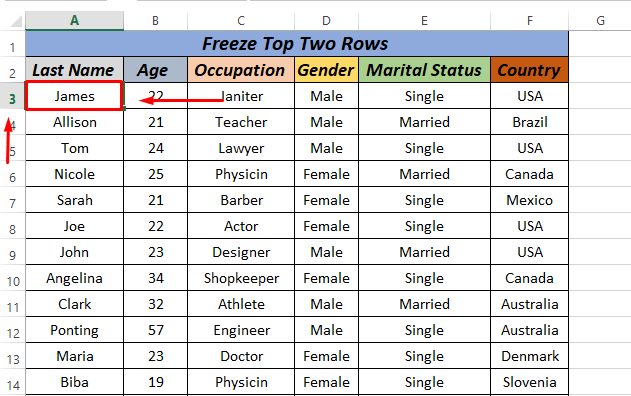
ಈಗ, ನಾವು ವೀಕ್ಷಿಸಿ ಟ್ಯಾಬ್ಗೆ ಹೋಗುತ್ತೇವೆ ಮತ್ತು ಕ್ಲಿಕ್ ಮಾಡುತ್ತೇವೆ ಕೆಳಗಿನ ಚಿತ್ರದಲ್ಲಿ ತೋರಿಸಿರುವಂತೆ ಅಲ್ಲಿಂದ ಫ್ರೀಜ್ ಪ್ಯಾನ್ಗಳು ಆಯ್ಕೆಯನ್ನು ಮಾಡಿಅಲ್ಲಿ.
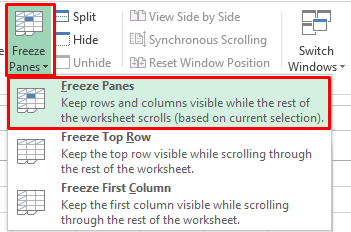
ಅದರ ನಂತರ, ನಮ್ಮ ಡೇಟಾಸೆಟ್ ಈ ಕೆಳಗಿನ ಚಿತ್ರದಂತೆ ಕಾಣುತ್ತದೆ.

ನೀವು ಮೊದಲೆರಡನ್ನು ನೋಡಬಹುದು. ಸಾಲುಗಳನ್ನು ಫ್ರೀಜ್ ಮಾಡಲಾಗಿದೆ, ನಾವು 20ನೇ ಸಾಲಿಗೆ ಕೆಳಗೆ ಸ್ಕ್ರಾಲ್ ಮಾಡಿದ್ದೇವೆ, ಸಾಲು ಇನ್ನೂ ಗೋಚರಿಸುತ್ತದೆ. ಅದು ಮ್ಯಾಜಿಕ್ ಆಗಿದೆ.
ಇನ್ನಷ್ಟು ಓದಿ: ಎಕ್ಸೆಲ್ನಲ್ಲಿ ಟಾಪ್ 3 ಸಾಲುಗಳನ್ನು ಫ್ರೀಜ್ ಮಾಡುವುದು ಹೇಗೆ (3 ವಿಧಾನಗಳು)
ವಿಧಾನ 2: ಫ್ರೀಜಿಂಗ್ ಶಾರ್ಟ್ಕಟ್ ಕೀ ಬಳಸಿ ಮೇಲಿನ ಎರಡು ಸಾಲುಗಳು
ನಾವು ಬಯಸಿದರೆ ಮೇಲಿನ ಎರಡು ಸಾಲುಗಳನ್ನು ಫ್ರೀಜ್ ಮಾಡಲು ಶಾರ್ಟ್ಕಟ್ ಕೀಲಿಯನ್ನು ಸಹ ಬಳಸಬಹುದು. ಇದನ್ನು ಹೇಗೆ ಮಾಡಬೇಕೆಂದು ನೋಡೋಣ.
ಮೊದಲು, ಸೆಲ್ A3 ಅನ್ನು ಕ್ಲಿಕ್ ಮಾಡಿ, ನಾವು ಈ ಸಾಲಿನ ಮೇಲಿನ ಸೆಲ್ ಅನ್ನು ಫ್ರೀಜ್ ಮಾಡಲು ಬಯಸುತ್ತೇವೆ.
ನಂತರ, ಒತ್ತಿರಿ. ALT + W
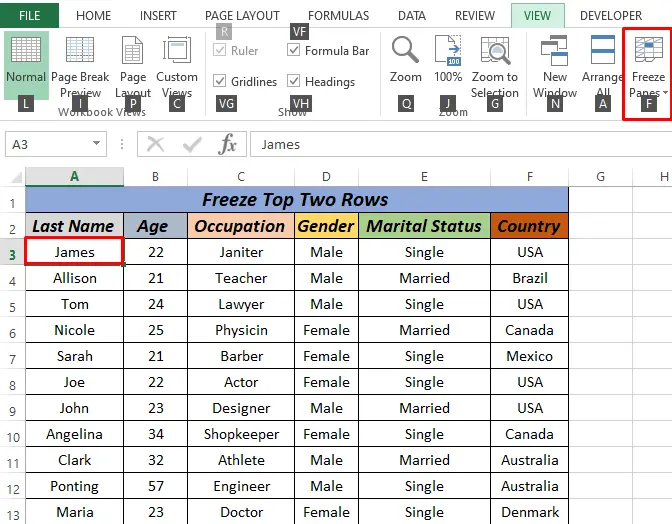
ಈಗ, ನಾವು F ಒತ್ತುತ್ತೇವೆ.

ಈಗ , ಮತ್ತೊಮ್ಮೆ F ಒತ್ತಿರಿ.

ಆದ್ದರಿಂದ, ನಾವು ಇಲ್ಲಿಗೆ ಹೋಗುತ್ತೇವೆ. ನಾವು ಸೂಕ್ಷ್ಮವಾಗಿ ಗಮನಿಸಿದರೆ, ಸಾಲು 2 ರಲ್ಲಿ ಸಮತಲವಾದ ಗೆರೆ ಇದೆ.
ಅಂತಿಮವಾಗಿ, ನಾವು ಮುಗಿಸಿದ್ದೇವೆ.
ನೀವು ನಾನು ಸರಳಗೊಳಿಸಬೇಕೆಂದು ಬಯಸಿದರೆ, ಮೊದಲು ALT ಒತ್ತಿರಿ +F, ನಂತರ F , ಮತ್ತೆ F .
ಪ್ರಯಾಸವಿಲ್ಲ. ನೀವು ಏನು ಹೇಳುತ್ತೀರಿ?
ಇನ್ನಷ್ಟು ಓದಿ: ಎಕ್ಸೆಲ್ನಲ್ಲಿ ಫಲಕಗಳನ್ನು ಫ್ರೀಜ್ ಮಾಡಲು ಕೀಬೋರ್ಡ್ ಶಾರ್ಟ್ಕಟ್ (3 ಶಾರ್ಟ್ಕಟ್ಗಳು)
ಇದೇ ರೀತಿಯ ವಾಚನಗೋಷ್ಠಿಗಳು:
18>ವಿಧಾನ 3: ವಿಬಿಎ ಬಳಸಿಕೊಂಡು ಎಕ್ಸೆಲ್ನಲ್ಲಿ ಅಗ್ರ ಎರಡು ಸಾಲುಗಳನ್ನು ಫ್ರೀಜ್ ಮಾಡಿ
ನಾವು ಮಾಡಬಹುದು ಮೇಲಿನ ಎರಡು ಸಾಲುಗಳನ್ನು Excel VBA ನಲ್ಲಿ ಫ್ರೀಜ್ ಮಾಡಿ. ಹೇಗೆ ಎಂಬುದು ಇಲ್ಲಿದೆ,
ನಿಮ್ಮ ಕೀಬೋರ್ಡ್ನಲ್ಲಿ Alt + F11 ಒತ್ತಿರಿ ಅಥವಾ ಟ್ಯಾಬ್ಗೆ ಹೋಗಿ ಡೆವಲಪರ್ -> ವಿಷುಯಲ್ ಬೇಸಿಕ್ ಅನ್ನು ತೆರೆಯಲು ವಿಷುಯಲ್ ಬೇಸಿಕ್ ಎಡಿಟರ್ .

ಪಾಪ್-ಅಪ್ ಕೋಡ್ ವಿಂಡೋದಲ್ಲಿ, ಮೆನು ಬಾರ್ನಿಂದ, ಸೇರಿಸು ಕ್ಲಿಕ್ ಮಾಡಿ -> ಮಾಡ್ಯೂಲ್ .
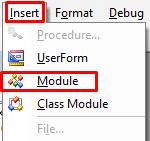 ಈಗ, ಈ ಕೆಳಗಿನ ಕೋಡ್ ಅನ್ನು ನಕಲಿಸಿ ಮತ್ತು ಅದನ್ನು ಮಾಡ್ಯೂಲ್ ಗೆ ಅಂಟಿಸಿ.
ಈಗ, ಈ ಕೆಳಗಿನ ಕೋಡ್ ಅನ್ನು ನಕಲಿಸಿ ಮತ್ತು ಅದನ್ನು ಮಾಡ್ಯೂಲ್ ಗೆ ಅಂಟಿಸಿ.
4125

ಮೂಲಕ ಈ ಕೋಡ್, 3:3 ಸಾಲಿನ ಮೇಲಿನ ಸಾಲುಗಳನ್ನು ಫ್ರೀಜ್ ಮಾಡಲು ನಾವು ಎಕ್ಸೆಲ್ಗೆ ಹೇಳುತ್ತಿದ್ದೇವೆ.
ಮೂಲಕ, ಉಪವಿಭಾಗದಿಂದ ನಾವು ಫ್ರೀಜಿಂಗ್ಟಾಪ್ಟ್ವೋರೋಸ್ ಎಂಬ ಉಪವಿಧಾನವನ್ನು ರಚಿಸಿದ್ದೇವೆ, ಅದರ ನಂತರ, ನಾವು ಬಯಸಿದ ಮೇಲಿನ ಸಾಲನ್ನು ನಾವು ಆರಿಸಿದ್ದೇವೆ ಸಾಲುಗಳ ಮೂಲಕ ಫ್ರೀಜ್ ಮಾಡಿ. ವಿಧಾನವನ್ನು ಆಯ್ಕೆಮಾಡಿ. ಅದರ ನಂತರ, ನಮಗೆ ಬೇಕಾದ ಸಾಲುಗಳನ್ನು ಫ್ರೀಜ್ ಮಾಡಲು ನಾವು ActiveWindows.FreezePanes ಎಂಬ ಇನ್ನೊಂದು ವಿಧಾನವನ್ನು ಬಳಸಿದ್ದೇವೆ.
ಈಗ, ನಮ್ಮ ಕೋಡ್ ರನ್ ಆಗಲು ಸಿದ್ಧವಾಗಿದೆ. ನಿಮ್ಮ ಕೀಬೋರ್ಡ್ನಲ್ಲಿ F5 ಒತ್ತಿರಿ ಅಥವಾ ಮೆನು ಬಾರ್ನಿಂದ Run -> ಉಪ/ಬಳಕೆದಾರ ಫಾರ್ಮ್ ಅನ್ನು ರನ್ ಮಾಡಿ. ಮ್ಯಾಕ್ರೋ ಅನ್ನು ರನ್ ಮಾಡಲು ನೀವು ಉಪ-ಮೆನು ಬಾರ್ನಲ್ಲಿ ಸ್ಮಾಲ್ ಪ್ಲೇ ಐಕಾನ್ ಅನ್ನು ಕ್ಲಿಕ್ ಮಾಡಬಹುದು.

ಈಗ, ನಾವು ಹಿಂತಿರುಗಿದರೆ ವರ್ಕ್ಬುಕ್, ಮೇಲಿನ ಎರಡು ಸಾಲುಗಳು ಫ್ರೀಜ್ ಆಗಿರುವುದನ್ನು ನಾವು ನೋಡುತ್ತೇವೆ.

ಇನ್ನಷ್ಟು ಓದಿ: ಎಕ್ಸೆಲ್ನಲ್ಲಿ VBA ನೊಂದಿಗೆ ಪ್ಯಾನ್ಗಳನ್ನು ಫ್ರೀಜ್ ಮಾಡುವುದು ಹೇಗೆ (5 ಸೂಕ್ತವಾಗಿದೆ ಮಾರ್ಗಗಳು)
ವಿಧಾನ 4: ಮ್ಯಾಜಿಕ್ ಫ್ರೀಜ್ ಬಟನ್ ಮೂಲಕ ಮೊದಲ ಎರಡು ಸಾಲುಗಳನ್ನು ಫ್ರೀಜ್ ಮಾಡಿ
ಈ ವಿಧಾನದಲ್ಲಿ, ಫ್ರೀಜ್ ಬಟನ್ ಅನ್ನು ಹೇಗೆ ಸೇರಿಸುವುದು ಎಂದು ನಾನು ನಿಮಗೆ ತೋರಿಸುತ್ತೇನೆ ದಿ ತ್ವರಿತ ಪ್ರವೇಶ ಬಾರ್ ಮತ್ತು ಎಕ್ಸೆಲ್ನಲ್ಲಿ ಮೇಲಿನ ಎರಡು ಸಾಲುಗಳನ್ನು ತ್ವರಿತವಾಗಿ ಫ್ರೀಜ್ ಮಾಡಿ.
ಮೊದಲು, ವರ್ಕ್ಶೀಟ್ನ ಮೇಲ್ಭಾಗಕ್ಕೆ ಹೋಗಿ ಮತ್ತು ಕೆಳಗಿನ ಬಾಣದ ಮೇಲೆ ಕ್ಲಿಕ್ ಮಾಡಿ, ತದನಂತರ ಇನ್ನಷ್ಟು ಆಜ್ಞೆಗಳು , ಕೆಳಗಿನ ಚಿತ್ರವು ತೋರಿಸಿದಂತೆ.
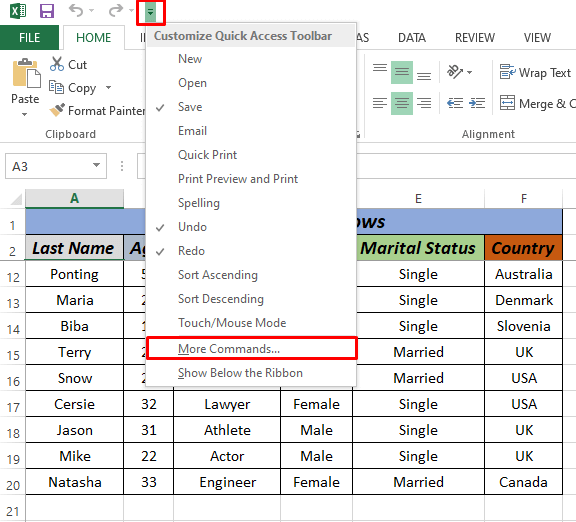
ಈಗ, ಹೊಸ ಸಂಭಾಷಣಾ ಪೆಟ್ಟಿಗೆ ಪಾಪ್ ಅಪ್ ಆಗುತ್ತದೆ. ಈ ಸಮಯದಲ್ಲಿಪಾಯಿಂಟ್, ನಾವು ಎಡಭಾಗದಲ್ಲಿರುವ ಬಾಕ್ಸ್ನಿಂದ ಫ್ರೀಜ್ ಪೇನ್ಗಳನ್ನು ಸೇರಿಸಬೇಕು.
ಆದ್ದರಿಂದ, ಮೊದಲು, ಫ್ರೀಜ್ ಪ್ಯಾನ್ಗಳು ಆಯ್ಕೆಯನ್ನು ಆರಿಸಿ ನಂತರ ಸೇರಿಸು<ಕ್ಲಿಕ್ ಮಾಡಿ 2>. ಅದರ ನಂತರ, ಅದನ್ನು ಬಲಭಾಗದ ಪೆಟ್ಟಿಗೆಯಲ್ಲಿ ಇರಿಸಲಾಗುತ್ತದೆ. ಈಗ, ಸರಿ ಕ್ಲಿಕ್ ಮಾಡಿ.

ಪರಿಣಾಮವಾಗಿ, ನೀವು ತ್ವರಿತ ಪ್ರವೇಶ ಟೂಲ್ಬಾರ್ ಅನ್ನು ಸೇರಿಸಲಾಗಿದೆ ಮತ್ತು ಗೋಚರಿಸುವುದನ್ನು ನೋಡಬಹುದು.
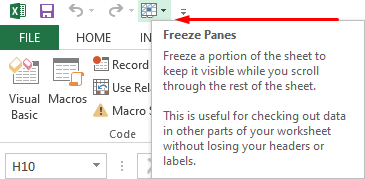
ಈಗ, C ಸಾಲಿನಲ್ಲಿನ ಯಾವುದೇ ಸೆಲ್ ಮೇಲೆ ಕ್ಲಿಕ್ ಮಾಡಿ ಮತ್ತು ಟೂಲ್ಬಾರ್ ಅನ್ನು ಕ್ಲಿಕ್ ಮಾಡಿ.

ಈಗ, ಫ್ರೀಜ್ ಪೇನ್ಗಳನ್ನು ಆಯ್ಕೆಮಾಡಿ ಆಯ್ಕೆಗಳಿಂದ.
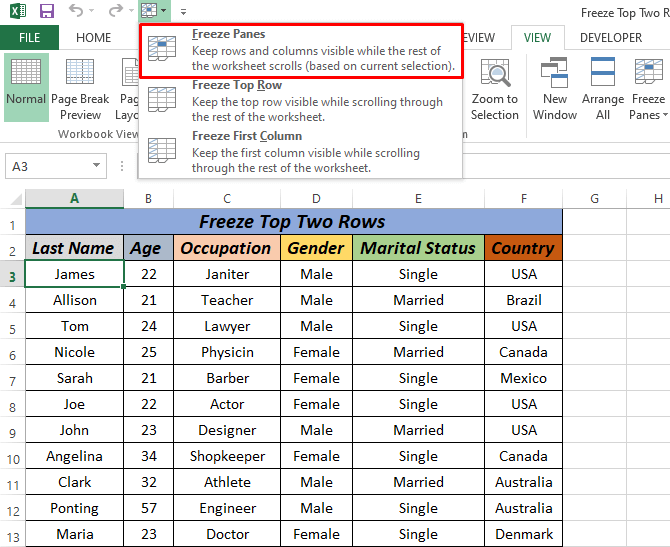
ಅಷ್ಟೆ, ಸರಳ. ಮೇಲಿನ ಎರಡು ಸಾಲುಗಳನ್ನು ಫ್ರೀಜ್ ಮಾಡಲಾಗಿದೆ.

ಸಂಬಂಧಿತ ವಿಷಯ: ಎಕ್ಸೆಲ್ನಲ್ಲಿ ಆಯ್ದ ಪೇನ್ಗಳನ್ನು ಫ್ರೀಜ್ ಮಾಡುವುದು ಹೇಗೆ (10 ಮಾರ್ಗಗಳು)
ನೆನಪಿಡಬೇಕಾದ ವಿಷಯಗಳು
ಯಾವಾಗಲೂ, ನೀವು ಫ್ರೀಜ್ ಮಾಡಲು ಬಯಸುವ ಸಾಲು ಅಥವಾ ಸಾಲುಗಳ ಕೆಳಗಿನ ಸೆಲ್ ಮೇಲೆ ಕ್ಲಿಕ್ ಮಾಡಿ. ಉದಾಹರಣೆಗೆ, ನೀವು ಮೊದಲ ಎರಡು ಸಾಲುಗಳನ್ನು ಫ್ರೀಜ್ ಮಾಡಲು ಬಯಸಿದರೆ, ನೀವು ಮೂರನೇ ಸಾಲಿನಲ್ಲಿ ಯಾವುದೇ ಸೆಲ್ ಅನ್ನು ಕ್ಲಿಕ್ ಮಾಡಬೇಕು.
ಅಭ್ಯಾಸ ವಿಭಾಗ
ಇದರಲ್ಲಿ ಅತ್ಯಂತ ನಿರ್ಣಾಯಕ ಅಂಶ ಈ ತ್ವರಿತ ವಿಧಾನಗಳಿಗೆ ಒಗ್ಗಿಕೊಳ್ಳುವುದು ಅಭ್ಯಾಸವಾಗಿದೆ. ಪರಿಣಾಮವಾಗಿ, ನಾನು ಅಭ್ಯಾಸ ವರ್ಕ್ಶೀಟ್ ಅನ್ನು ಲಗತ್ತಿಸಿದ್ದೇನೆ, ಅಲ್ಲಿ ನೀವು ಈ ವಿಧಾನಗಳನ್ನು ಅಭ್ಯಾಸ ಮಾಡಬಹುದು.

ತೀರ್ಮಾನ
ಆದ್ದರಿಂದ, ಇವುಗಳು ಎಕ್ಸೆಲ್ ನಲ್ಲಿ ಮೊದಲ ಎರಡು ಸಾಲುಗಳನ್ನು ಫ್ರೀಜ್ ಮಾಡಲು ನಾಲ್ಕು ವಿಭಿನ್ನ ಮಾರ್ಗಗಳು. ನಿಮ್ಮ ಆದ್ಯತೆಗಳ ಆಧಾರದ ಮೇಲೆ, ನೀವು ಉತ್ತಮ ಪರ್ಯಾಯವನ್ನು ಆಯ್ಕೆ ಮಾಡಬಹುದು. ನೀವು ಯಾವುದೇ ಪ್ರಶ್ನೆಗಳನ್ನು ಅಥವಾ ಪ್ರತಿಕ್ರಿಯೆಯನ್ನು ಹೊಂದಿದ್ದರೆ ದಯವಿಟ್ಟು ಅವುಗಳನ್ನು ಕಾಮೆಂಟ್ಗಳ ಪ್ರದೇಶದಲ್ಲಿ ಬಿಡಿ. ನೀವು ಈ ಸೈಟ್ನ ಇತರ Excel-ಸಂಬಂಧಿತ ವಿಷಯಗಳನ್ನು ಬ್ರೌಸ್ ಮಾಡಬಹುದು.

